На Mac доступно багато поштових клієнтів, і якщо ви користуєтеся програмою стороннього виробника, як-от Outlook, Spark або Edison, ймовірно, ви вже вирішили, що програма Apple Mail вам не потрібна. Тож як її видалити з вашого Mac?
Хороша новина полягає в тому, що видалити програму Пошти нескладно. А от погана новина у тому, що вона завжди попередньо встановлена, коли ви купуєте Mac або оновлюєте ОС. Тож вона захищена системою. Це означає, що програму неможливо видалити звичним чином і знадобиться декілька додаткових кроків. У цій статті ми розглянемо як це зробити.
Навіщо видаляти програму Пошти з вашого Mac?
Більшість людей хочуть вимкнути програму Пошти або видалити її через те, що вона займає багато місця. Якщо ви переглядали графік вашого сховища у розділі Про цей комп'ютер (меню Apple > Про цей Комп'ютер > Докладніше > Параметри сховища), можливо, ви помітили, що програма Пошти займає кілька гігабайт дорогоцінного місця.
Як правила, поштові вкладення займають значну частину цього простору. Якщо їх позбутися, може виявитись, що не варто видалити всю Пошту. А про видалені поштові вкладення не варто турбуватись, якщо вони можуть знадобитись пізніше. Вони все одно залишаються на сервері, і ви можете повторно завантажити їх у будь-який момент.
Поштові вкладення можна видалити вручну, але це складний процес. Найпростіший спосіб — скористатися спеціальним інструментом, таким як CleanMyMac.
До CleanMyMac входить спеціальний модуль, який сканує ваш Mac і визначає вкладення в програмі Пошти та інших клієнтах електронної пошти на вашому комп’ютері. Видаляйте всі вкладення в один крок: PDF-файли, зображення, документи, логотипи компаній, вбудовані в підписах тощо. Ось як ним користуватися:
- Розпочніть пробну версію CleanMyMac, щоб видалити поштові вкладення в один клік.
- На бічній панелі перейдіть до Очищення.
- Проведіть сканування та натисніть Переглянути весь мотлох > Поштові вкладення.
- Якщо у вашій пошті зберігаються надлишкові локальні дані, ви побачите список того, що можна видалити, і кнопку Очистити.
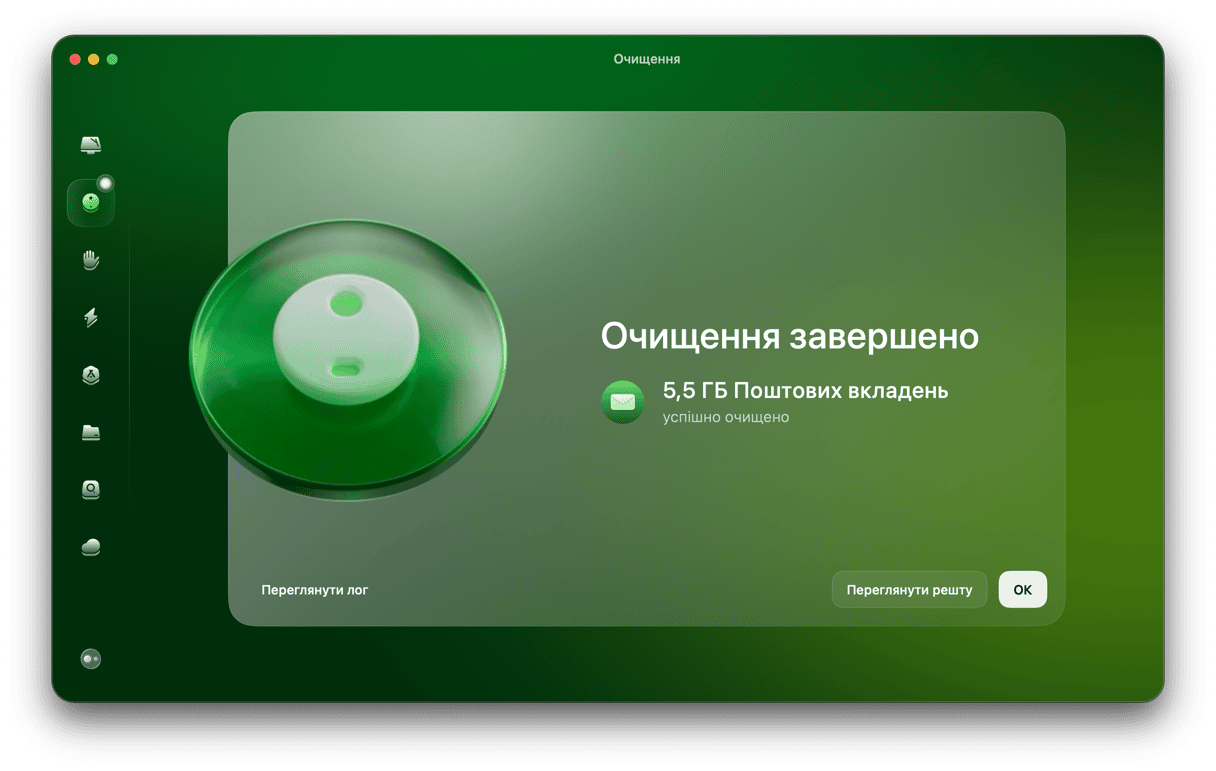
Як деінсталювати програму Пошти на вашому Mac: вимкнення SIP
Як ми вже зазначили у вступі, програма Пошти захищена системою. Частина macOS, що забезпечує цей захист, називається Захистом цілісності системи (SIP). Щоб видалити Пошту, необхідно тимчасово вимкнути SIP. Для цього потрібно перезапустити комп'ютер в режимі відновлення.
Як перезапустити Mac на базі процесора Intel у режимі відновлення:
- Вимкніть свій Mac.
- Натисніть кнопку живлення, утримуючи Command-R.
- Дочекайтесь появи логотипу Apple та відпустіть Command-R.
- Невдовзі має з'явитись вікно утиліт macOS.
Як перезапустити Mac на M1 у режимі відновлення:
- Вимкніть свій Mac.
- Затисніть кнопку живлення (Touch ID).
- Тримайте її доки не з'являться параметри запуску.
- Перейдіть до параметрів та натисніть Продовжити.
- Введіть свій пароль.
Коли ваш Mac запущено в режимі відновлення, можна вимкнути SIP:
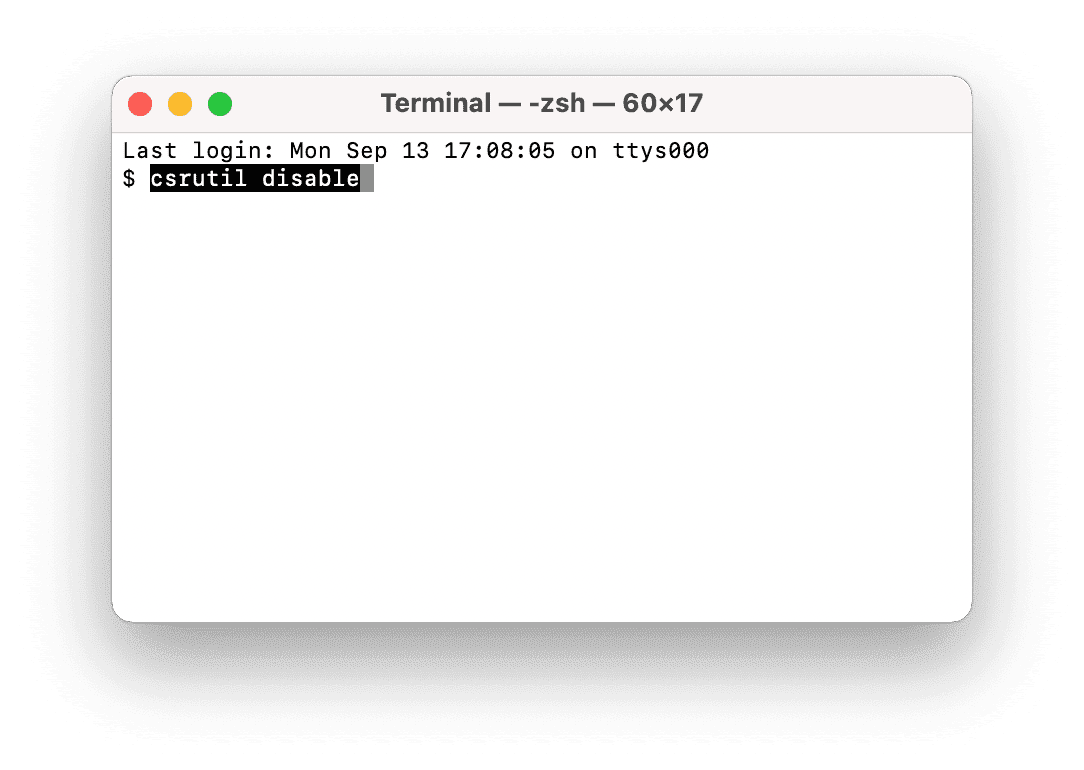
- Відкрийте Термінал з вашої папки Утиліт.
- Введіть наступну команду:
csrutil disable - Натисніть клавішу Return.
- Перезапустіть Mac.
Для Mac на базі процесора M1, інструкція дещо інша:
- Відкрийте Термінал з вашої папки Утиліт.
- Введіть наступну команду:
csrutil disable - Введіть Y та підтвердіть клавішею Return. Введіть ваш пароль адміністратора.
- Завершіть Термінал та перезапустіть Mac.
Тепер SIP вимкнено, і ви можете видалити програму Пошти. Для цього потрібно знову скористатись Терміналом:
- Перейдіть до Програми > Утиліти > Термінал.
- Введіть:
/System/Applications/ - Введіть:
sudo rm -rf Mail.app/(ця команда видалить програму Пошти). - Натисніть клавішу Return.
- Введіть ваш пароль.
Програму Пошта тепер видалено з вашого Mac. Однак залишається ще один крок. Нам потрібно знову ввімкнути SIP. Для цього виконайте такі дії:
- Завантажте ваш Mac на M1 у режимі відновлення.
- Відкрийте Термінал.
- Введіть:
csrutil enable - Натисніть клавішу Return.
- Перезапустіть ваш Mac.
Як залишити програму Пошти, але зберегти місце на сховищі
Якщо ви хочете звільнити місце на своєму Mac, але не хочете видаляти Пошту, ви можете скористатись ще кількома прийомами, окрім використання CleanMyMac для видалення поштових вкладень.
1. Змінити налаштування небажаних і видалених листів
Ви можете налаштувати коли та за яких умов Пошта позбавлятиметься від листів, котрі ви видаляєте в програмі або позначаєте їх як небажані. Якщо ви налаштуєте доволі швидке остаточне видалення листів, скажімо, протягом тижня, це має швидше звільняти місце.
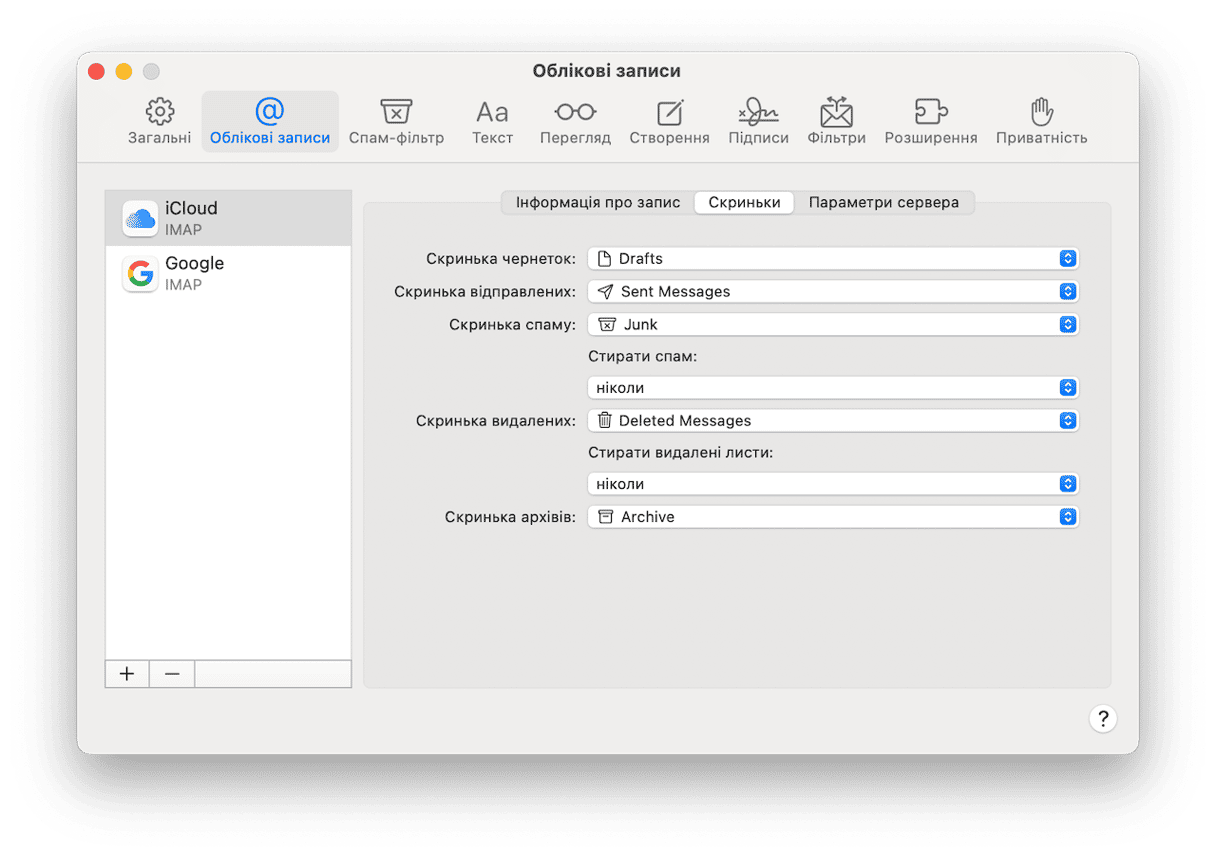
Перейдіть у меню Пошта > Параметри > Облікові записи та виберіть один з облікових записів. Виберіть вкладку Скриньки. Виберіть бажаний параметр для функції Стирати спам. Зробіть те ж саме для функції Стирати видалені листи.
2. Забороніть програмі Пошти завантажувати вкладення
Програма Пошти за замовчуванням завантажує вкладення, коли отримує повідомлення з сервера. Ці вкладення зберігаються на вашому Mac. Однак ви можете налаштувати Пошту таким чином, щоб вкладення залишались на сервері, а ви завантажувати їх лише за потреби.
Перейдіть до вкладки Облікові записи у Параметрах Пошти. У розділі Інформації про запис встановіть відповідний параметр для функції Викачувати вкладення.
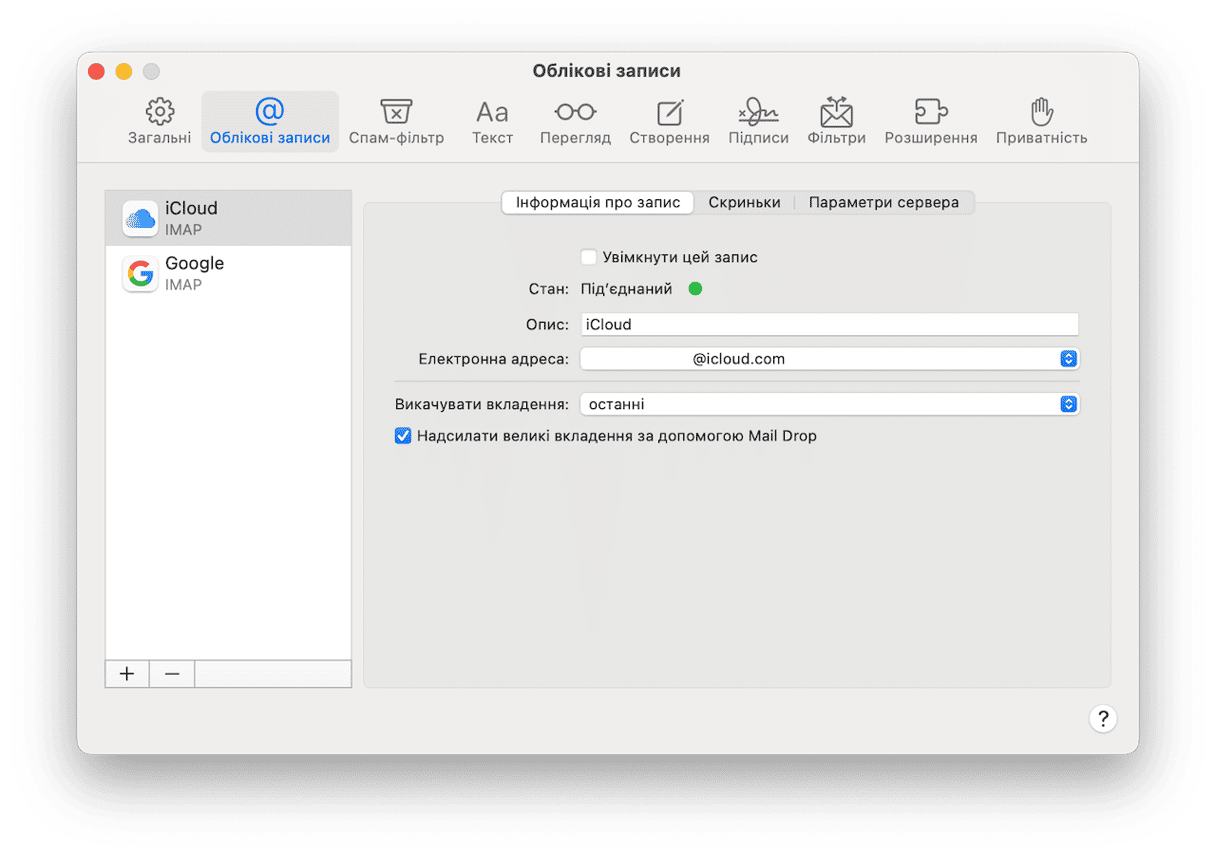
3. Вимкніть програму Пошти
Якщо ви користуєтеся іншим поштовим клієнтом і точно не хочете використовувати Пошту, листи з сервера перестануть приходити якщо ви видалите облікові записи.
Відкрийте Системні параметри та перейдіть до Інтернет-записів. Знайдіть облікові записи, котрі наразі активні в Пошті, виділіть їх по черзі та зніміть прапорець Пошта.
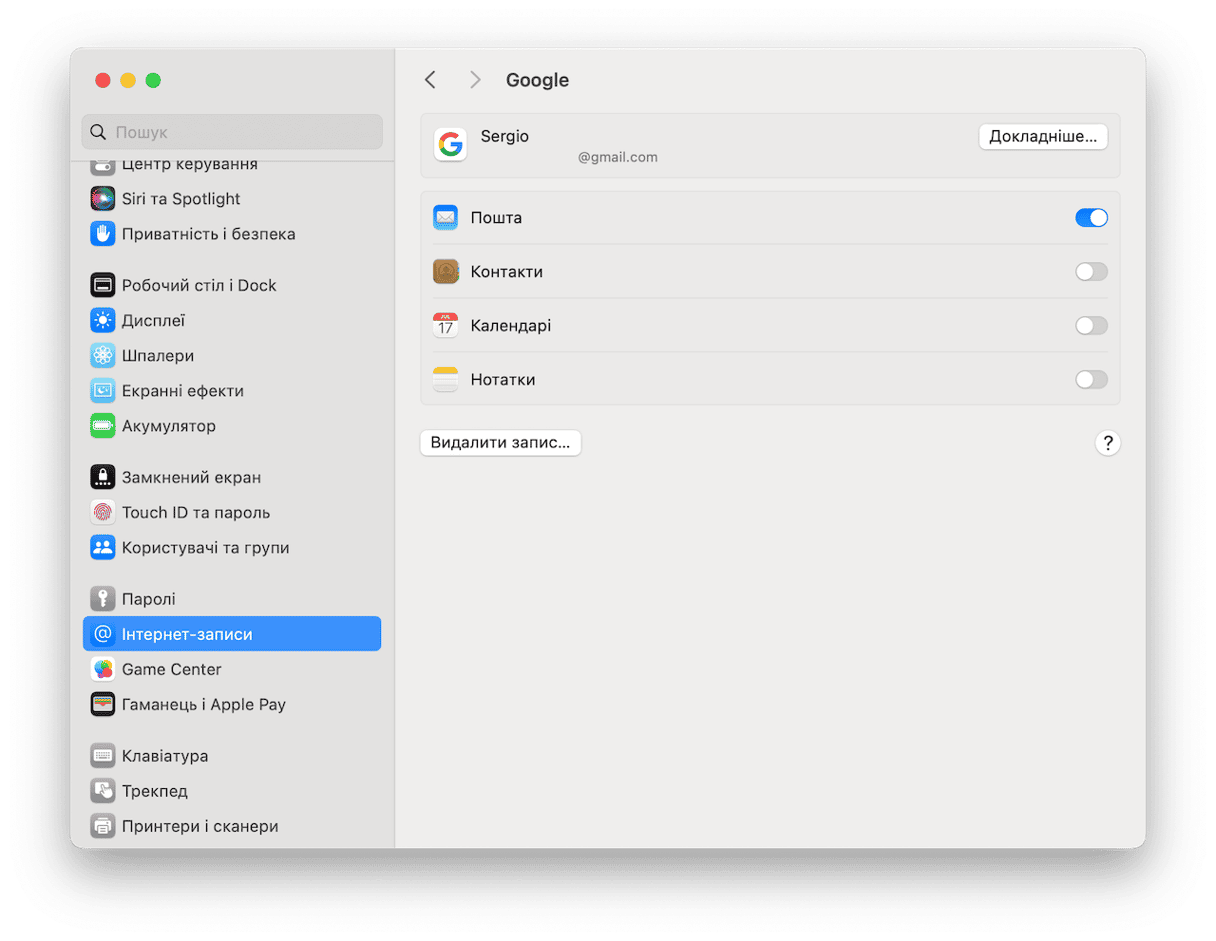
Як перевстановити програму Пошти
Після того, як ви видалили Пошту, простого способу її повернути немає. Вам доведеться перезапустити Mac у режимі відновлення (як описано вище). Потім необхідно виконати перевстановлення macOS. Перш ніж виконати цей крок, слід створити резервну копію свого Mac, оскільки це призведе до видалення всіх ваших даних.
Як скинути програму Пошти до початкового стану
Якщо у вас виникли незрозумілі проблеми з Поштою, замість видалення можна спробувати ще один підхід — скинути її до базових налаштувань за допомогою CleanMyMac.
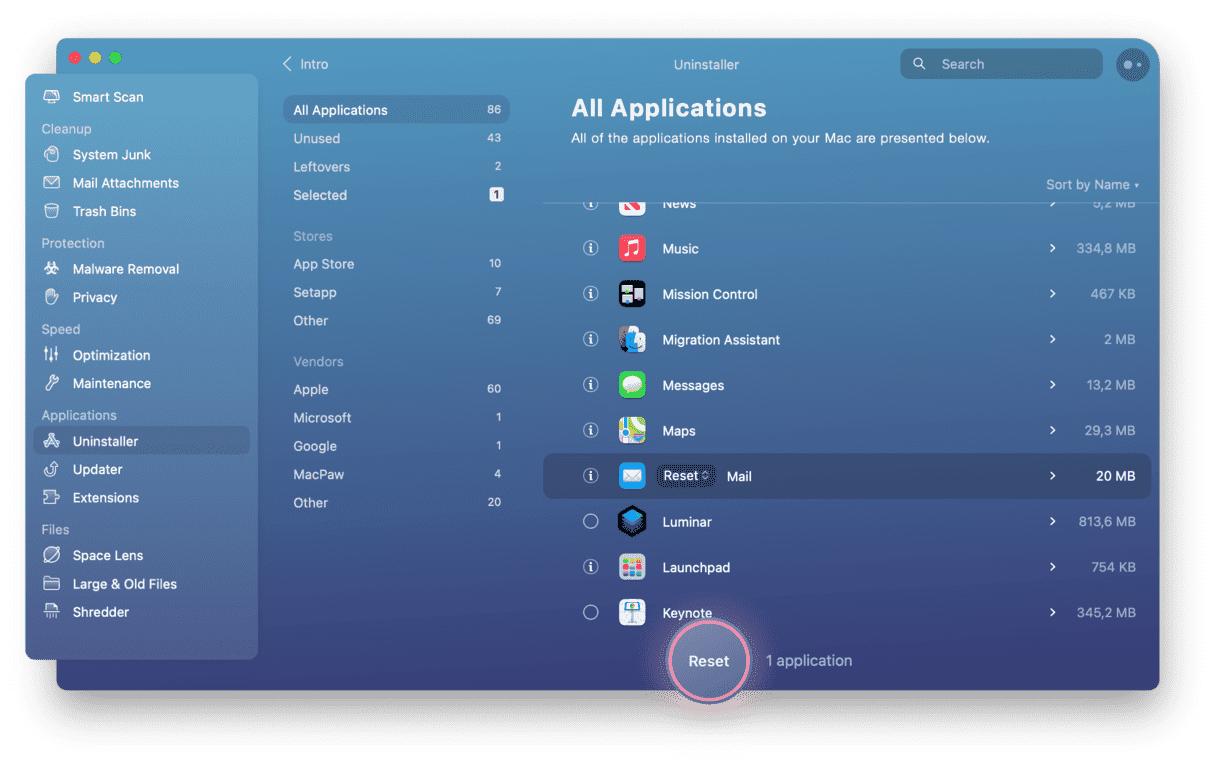
- Відкрийте CleanMyMac.
- Перейдіть до Параметрів CleanMyMac.
- Перейдіть до Переліку виключень та виберіть Деінсталятор. Зніміть прапорець «Ігнорувати системні програми».
- Перейдіть до Програм у бічній панелі CleanMyMac.
- Виконайте сканування та натисніть Керувати моїми програмами > Деінсталятор.
- Натисніть на стрілочку поряд з програмою Пошти та виберіть усе окрім виконуваних файлів. Натисніть Видалити.
Програму Пошти буде відновлено до її початкового стану. Ви також можете позбутися невикористовуваних програм, не турбуючись про залишкові файли. Просто виберіть програму та натисніть Деінсталювати. Легко!
Пошта захищена SIP, оскільки вона входить у базовий набір програм macOS. Ви можете видалити її, тимчасово вимкнувши SIP і використовуючи Термінал для видалення. Для цього виконайте наведені вище інструкції. Однак, якщо ви вирішили видалити Пошту лише для звільнення місця, є кілька інших, набагато менш радикальних, але дієвіших варіантів.






